آیا آهنگی را که اخیراً پیدا کرده اید به خاطر نمی آورید؟ نگران نباشید؛ Apple Music دسترسی به تاریخچه گوش دادن خود را از تلفن یا رایانه آسان می کند.
موسیقیای که اخیراً در Apple Music به آن گوش میدهید احساس نمیکنید؟ اگر می خواهید از نو شروع کنید، می توانید به راحتی به تاریخچه خود دسترسی پیدا کرده و آن را حذف کنید. این کار توصیههای شما را تغییر میدهد و احتمالاً به شما امکان میدهد آهنگها و هنرمندان جدیدی را که نمیدانستید دوست دارید کشف کنید.
گوشی یا مک بوک خود را بردارید. ما راهنماهای سریع و آسانی را به شما نشان خواهیم داد تا از شر تاریخچه فعلی خود در برنامه های موزیک Apple Music موبایل و دسکتاپ خلاص شوید.
نحوه مشاهده تاریخچه گوش دادن به موسیقی اپل
سابقه Apple Music شما با Apple Music Replay یکی نیست، بنابراین این دو را با هم اشتباه نگیرید. تاریخچه Apple Music شامل آهنگ هایی است که اخیراً در برنامه به آنها گوش داده اید. از طرف دیگر، Apple Music Replay جمع آوری تمام آهنگ های مورد علاقه شما در سال است. هر یکشنبه بهروزرسانی میشود تا فعالیت گوش دادن شما را در آن هفته منعکس کند.
قبل از اینکه به آن بپردازیم، توجه داشته باشید که تاریخچه Apple Music شما صرفاً فهرستی از آهنگها است، بنابراین منتظر تاریخچه دقیق نباشید. آهنگها نیز مانند کتابخانه شما دستهبندی نشدهاند. فقط برای این است که به سرعت ببینید اخیراً به چه چیزی مشغول بوده اید، همین.
نحوه مشاهده تاریخچه گوش دادن به موسیقی اپل (موبایل)
برای مشاهده تاریخچه گوش دادن به Apple Music در برنامه تلفن همراه، مراحل زیر را دنبال کنید.
- برنامه Apple Music را در گوشی خود باز کنید.
- شروع به پخش آهنگ کنید تا پخش کننده موسیقی آشکار شود.
- پخش کننده را باز کنید و روی دکمه Up Next ضربه بزنید (این نماد سه خط در گوشه سمت راست پایین صفحه است). با این کار لیست Playing Next آشکار می شود.
- صفحه را به سمت پایین بکشید تا سابقه گوش دادن خود را نشان دهید.
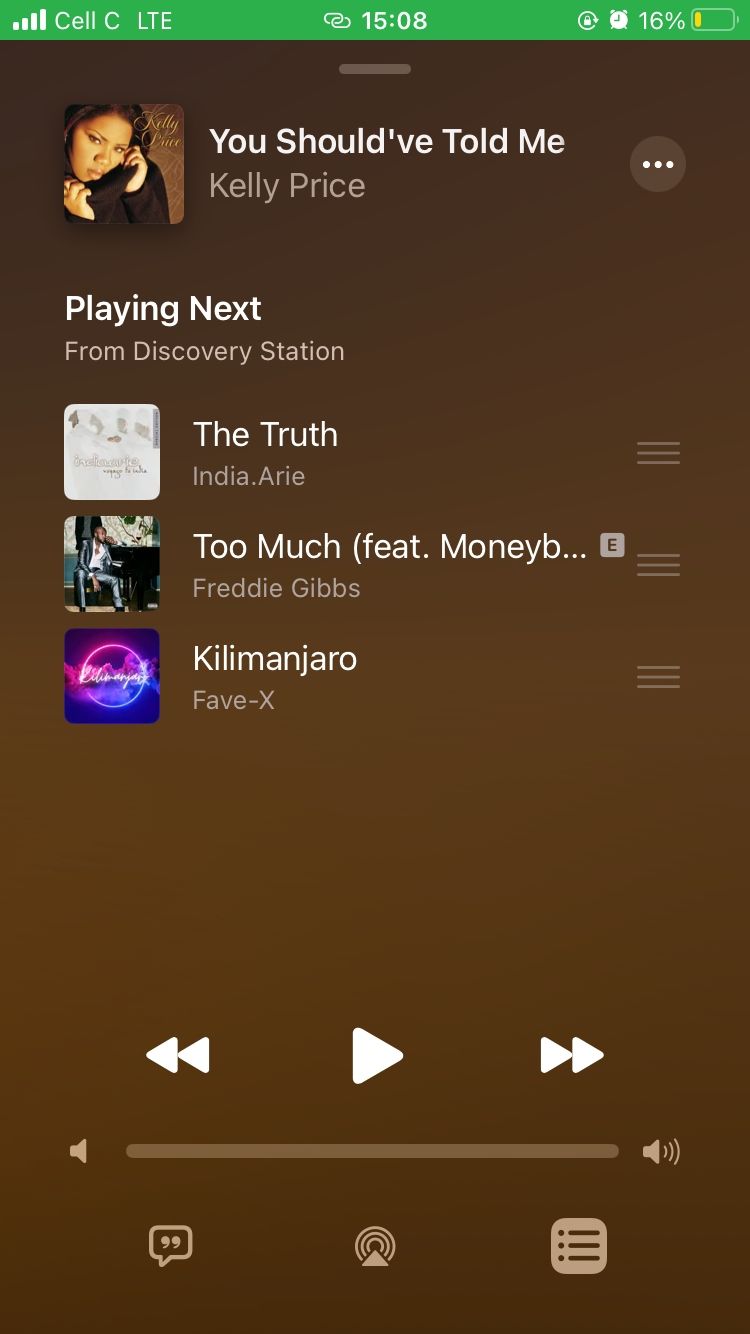
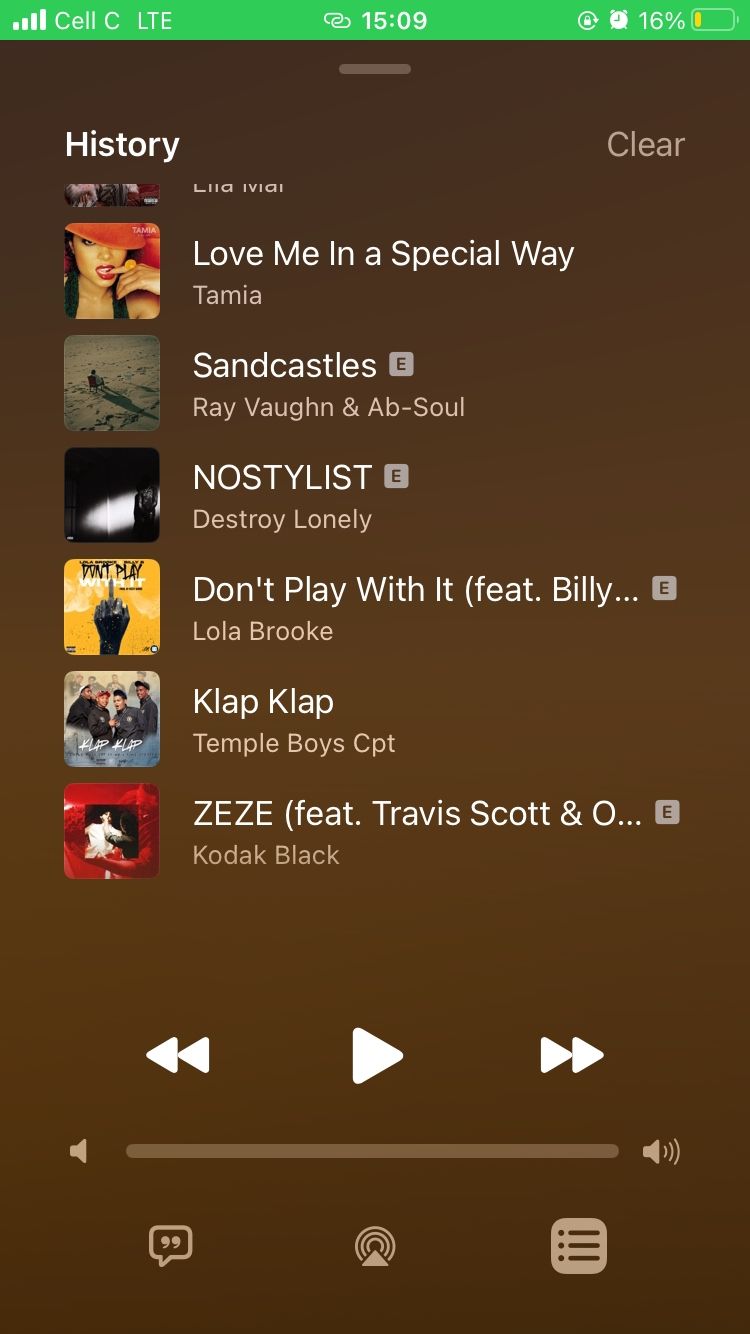
نحوه مشاهده تاریخچه گوش دادن به موسیقی اپل (دسکتاپ)
برای مشاهده تاریخچه Apple Music خود در برنامه دسکتاپ مراحل زیر را دنبال کنید.
- برنامه Apple Music را در رایانه خود باز کنید.
- روی نماد Up Next در گوشه سمت راست بالا کلیک کنید.
- تب History را انتخاب کنید.
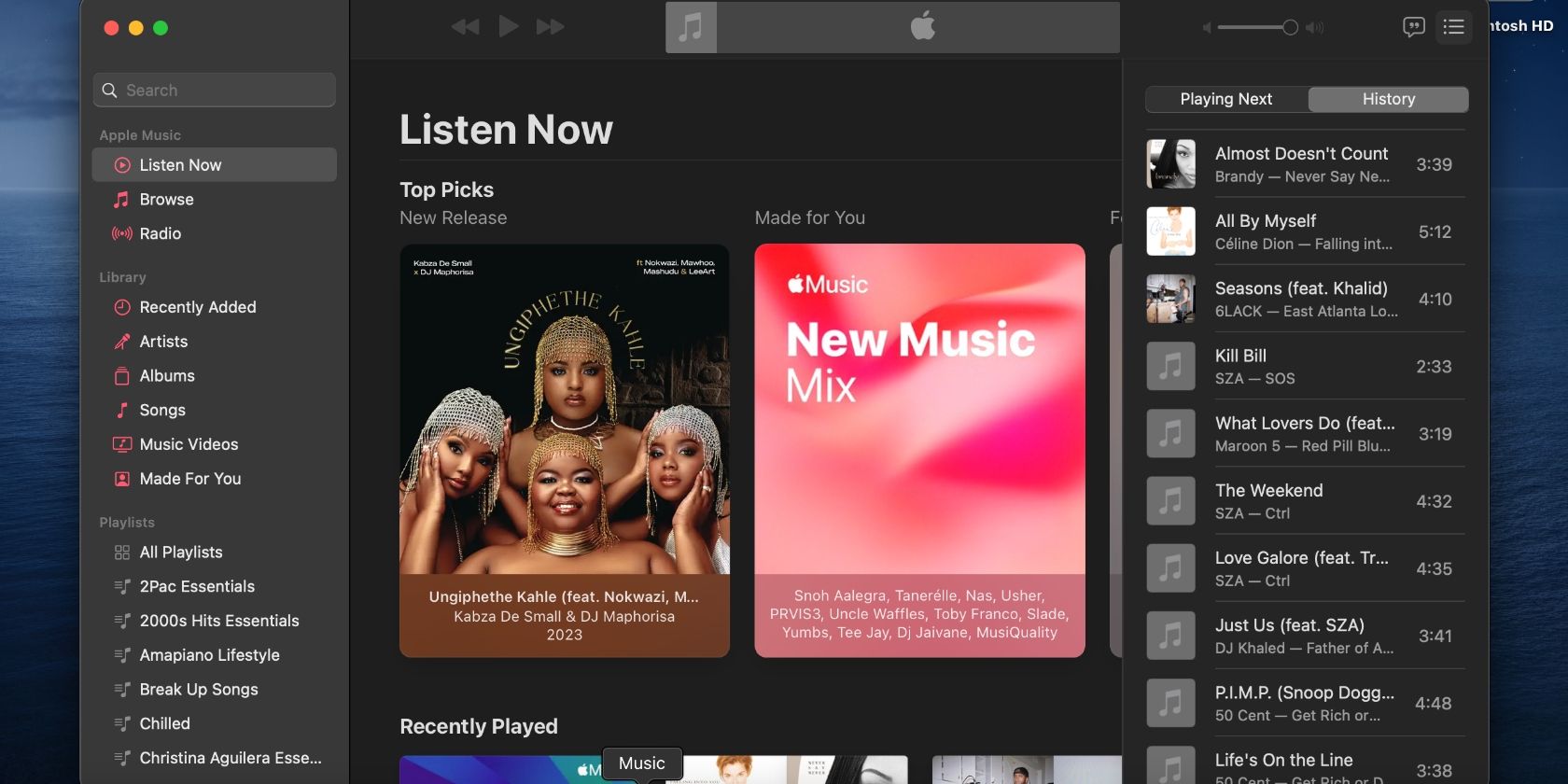
از این نقطه، می توانید تاریخچه خود را مرور کنید تا آنچه را که به دنبال آن هستید بیابید. اما اگر ترجیح می دهید آن را پاک کنید و از نو شروع کنید، مراحل زیر را دنبال کنید.
چگونه تاریخچه گوش دادن خود را در Apple Music حذف کنید
چه بخواهید عمداً شروع به گوش دادن به موسیقی کنید یا لیست آهنگ های سابقه شما خیلی طولانی باشد، می توانید آن را حذف کرده و از نو شروع کنید. مراحلی که انجام می دهید بستگی به این دارد که آیا از گوشی هوشمند یا مک خود برای گوش دادن به Apple Music استفاده می کنید.
چگونه تاریخچه گوش دادن خود را در Apple Music (موبایل) حذف کنیم
- برنامه Apple Music را در گوشی خود باز کنید.
- پخش کننده موسیقی را باز کنید و روی دکمه Up Next ضربه بزنید تا به لیست Playing Next بروید.
- هنگامی که به سابقه خود رسیدید، روی پاک کردن در گوشه سمت راست بالا ضربه بزنید.
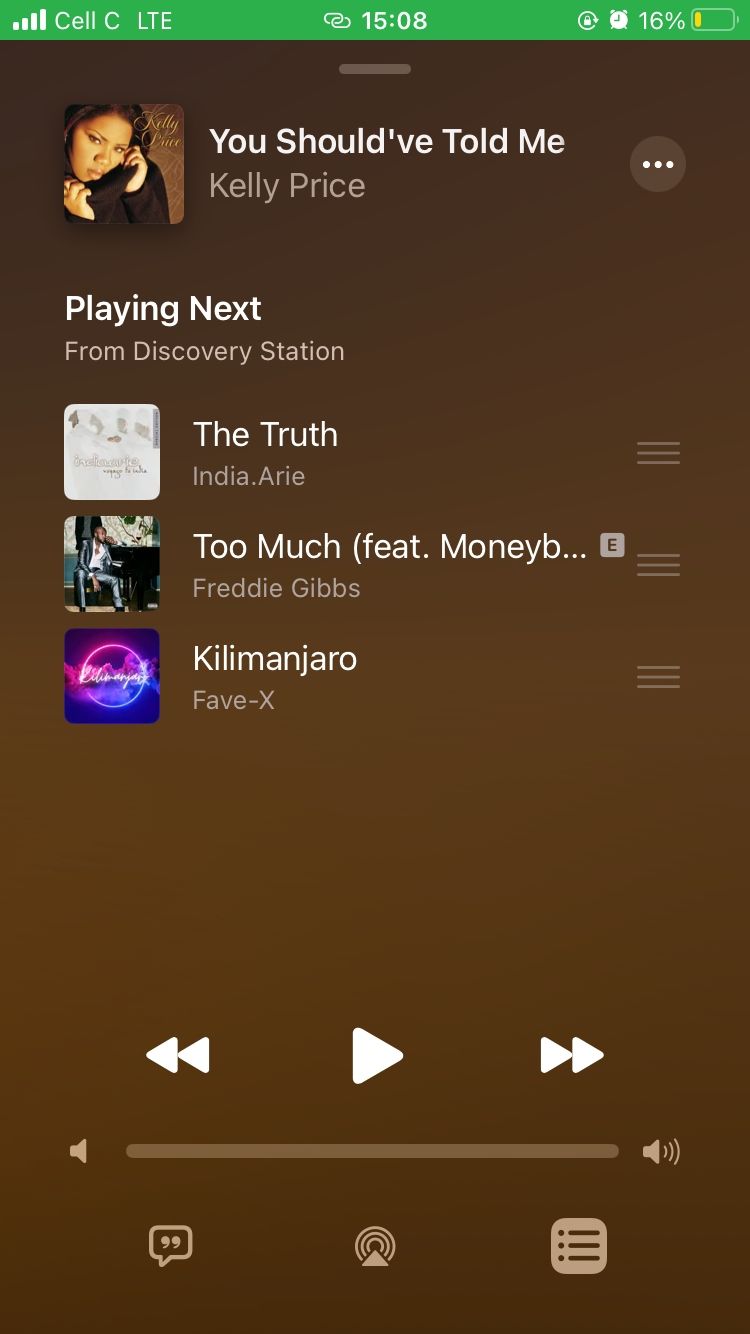
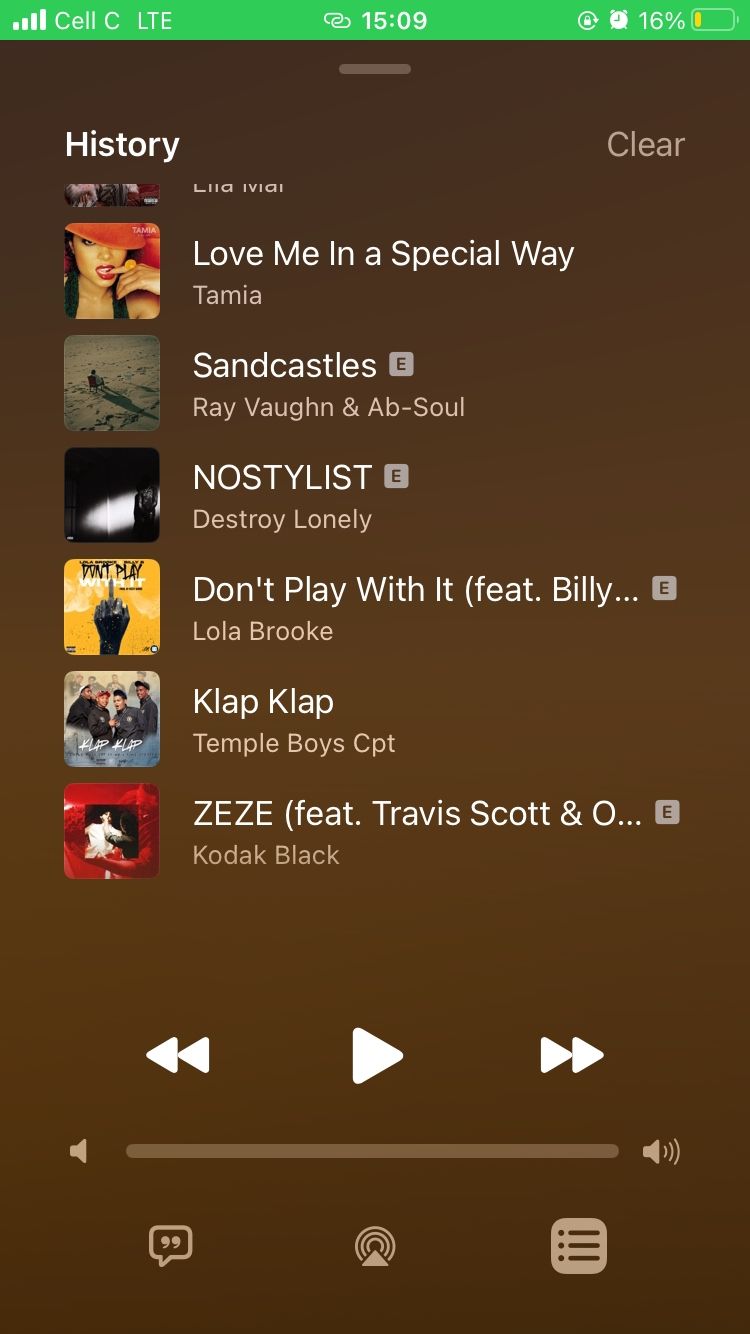
نحوه حذف تاریخچه گوش دادن در Apple Music (Desktop)
در برنامه دسکتاپ، با دنبال کردن مراحل ذکر شده در بالا، سابقه خود را مشاهده کنید. سپس از یکی از روش های زیر برای حذف آن استفاده کنید.
- به انتهای لیست بروید و روی Clear کلیک کنید.
- با نگه داشتن ماوس روی یک آهنگ، کلیک کردن روی منوی سه نقطه ای که نمایان می شود و انتخاب گزینه Remove from History، آهنگ ها را به صورت جداگانه حذف کنید.

تاریخچه Apple Music خود را به راحتی پاک کنید
شاید سابقه Apple Music شما خیلی طولانی باشد یا برخی از آهنگ هایی که پخش کرده اید را دوست نداشته باشید. به هر دلیلی، راهنمای ما باید به شما کمک کند تا تاریخچه خود را تنها با چند ضربه یا کلیک پیدا کرده و حذف کنید.